HTC U12 +などのHTC電話は、優れた品質で写真をキャプチャできます。HTCフォンで日常生活で写真を撮るのを楽しんでいる場合は、追加のバックアップ、編集、または他の人との共有のために、ある時点でHTCからPCにそれらの美しい写真を転送する必要があります。このタスクを完了する簡単な方法を探しているなら、あなたは正しい場所にいます。ここでは、HTCからPCに写真を簡単に転送する方法について6つの方法を紹介します。
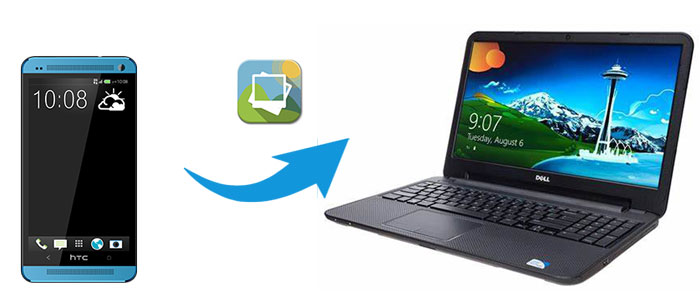
パート1:Coolmuster Android AssistantでHTCからPCに写真を転送する方法
1.1 HTCからPCに写真を選択的に転送する方法
1.2 1クリックでHTCからPCにすべての写真を転送する方法
パート2:Windowsエクスプローラを使用してHTC Oneからコンピュータに画像を転送する方法
パート3:HTC同期マネージャを介してHTCフォンからラップトップに写真を転送する方法
パート4:Bluetoothを使用してHTCからコンピュータに画像を転送する方法
パート5:Googleドライブを使用してPCへのHTCファイル転送を実行する方法
パート6:電子メールを介してHTCの欲望からPCに写真を転送する方法
バックアップのためにHTCからPCに写真を転送したいですか? Coolmuster Android Assistant(Androidデータ移行) 助けるためにここにいます。それはあなたがAndroid上でファイルを転送し、管理するのに役立つAndroidのデータ管理プログラムです。このプログラムを使用すると、 AndroidからPCに写真をプレビューして選択的に転送できます。さらに、ワンクリックでHTCからPCにすべての写真をバックアップできるバックアップと復元機能が組み込まれています。
なぜCoolmuster Android Assistantを選ぶのですか?
* それはあなたがPCにAndroid携帯電話から写真(すべてまたは選択)を管理し、転送することを可能にします。
*ワンクリックで Androidファイルをバックアップおよび復元 できます。
* あなたは、Android携帯電話とコンピュータの間で連絡先、SMS、通話履歴、写真、ビデオ、音楽、アプリなどを転送 することができます。
* 連絡先を追加、削除、編集し、 HTCからコンピュータへの連絡先 をCSV、HTML、VCF、XML形式で転送する機能。
*それはあなたがデスクトップから直接Android上の必要なアプリをインストールし、削除することができます。
* あなたはAndroid上でテキストメッセージを送信、返信、転送、コピーすることができます。
Coolmuster Android Assistantは、HTC U12 + / U11 + / U11 / 10 / M10H / A9W / M9W / M9W / M9Et / M8W / Evo /欲望/インスパイア/ワイルドファイア/ HD2、ソニー、モトローラ、サムスン、LG、Xiaomiなどを含むほぼすべてのAndroidデバイスをサポートしています。
コンピュータにCoolmuster Android Assistantをダウンロードして、簡単な手順でHTCからPCに写真を転送する方法を確認してください。
提示: Macを使用している場合は、Macバージョンをダウンロードして、 HTCフォンからMacに写真を転送できます。
ステップ1:PCにCoolmuster Android Assistantをダウンロードして起動し、USBケーブルでHTCをPCに接続します。画面の手順に従って、HTCをプログラムに検出させます。

HTCがプログラムによって検出されると、次のようなインターフェイスが表示されます。

ステップ2:左側のサイドバーの[ 写真 ]タブに移動すると、HTCの写真が右側のウィンドウに表示されます。

ステップ3:転送したい写真を選択し、「 エクスポート 」ボタンをクリックして、HTCからPCに写真を転送します。
一度にHTCからPCにすべての写真を転送したいですか?Coolmuster Android Assistantこのタスクを簡単に完了することができます、方法は次のとおりです。
ステップ1:PCでCoolmuster Android Assistantを起動し、USBケーブルでHTCをPCに接続します。HTCがプログラムによって検出されたら、[ スーパーツールキット ]セクションに移動します。

ステップ2:「 バックアップ 」をクリックして「写真」を選択し、「 参照 」をクリックして写真を保存する場所を選択します。選択後、[ バックアップ ]をクリックして、HTCからPCへのすべての写真の転送を開始します。

あなたは好きかもしれません: 4の方法でHTCからコンピュータにテキストメッセージを転送する方法
Windowsエクスプローラを使用するためにHTCからコンピュータに写真を転送する方法のもう一つの簡単な方法。AndroidスマートフォンをPCに接続すると、スマートフォンはハードドライブとして認識され、PCから写真やビデオなどのファイルにアクセスできます。この方法は非常に簡単で、他のサードパーティツールは必要ありませんが、連絡先、メッセージ、アプリ、その他のファイルを転送することはできません。
ここでは、HTC Oneを例にとり、HTC Oneからコンピュータに写真を転送する方法を見てみましょう。
ステップ1:HTCをUSBケーブルでコンピューターに接続し、HTCでUSBデバッグモードを有効にします。
ステップ2:HTCで、ステータスバーをタップして一番下までドラッグし、接続タイプとして ディスクドライブを選択します。
ステップ3:コンピューティングでWindowsエクスプローラーを開き、HTC電話の名前をクリックして、内部ストレージを開きます。
ステップ4:HTC Oneで撮影した写真を保存する DCIM フォルダーを開き、目的の写真を選択してコンピューターにコピーします。

もっと見る:Androidスマートフォンのロックを解除したいのですが、タッチスクリーンが応答しませんか?多分あなたはこれらの方法でそれを修正することができます。
HTC同期マネージャは、主にユーザーがHTC携帯電話上のファイルを管理するのに役立ちますHTCによって起動された公式ソフトウェアです。これは、HTCユーザーにとって優れたHTCファイル転送ソフトウェアです。これを使用して、HTCとコンピューター間で写真、ビデオ、音楽などのファイルを同期できます。それはまたあなたがあなたのHTC電話にiPhoneまたはAndroidデバイスからファイルを転送することができます。
HTC同期マネージャは非常に便利ですが、すべてのHTC携帯電話がサポートされているわけではありません。HTC Desire 12、HTC Desire 12+、HTC U12 +、およびそれ以降の電話モデルとは互換性がありません。 これは、Android 9以降を実行しているAndroidスマートフォンでは実行可能な方法ではありません。
HTC同期マネージャを使用してHTCからPCに写真を転送する方法は次のとおりです。
ステップ1:お使いのコンピュータ の公式ウェブサイト からHTC同期マネージャをダウンロードします。
ステップ2:HTCデバイスをUSBケーブルでコンピューターに接続すると、HTC同期マネージャーが自動的に開きます。
ステップ3:「 ギャラリー 」をクリックし、HTCフォンをクリックします。HTCフォンに保存されているすべての写真は、HTC同期マネージャの右側のウィンドウに表示されます。
ステップ4:転送したい画像を選択して右クリックし、「 コンピューターにコピー」を選択します。
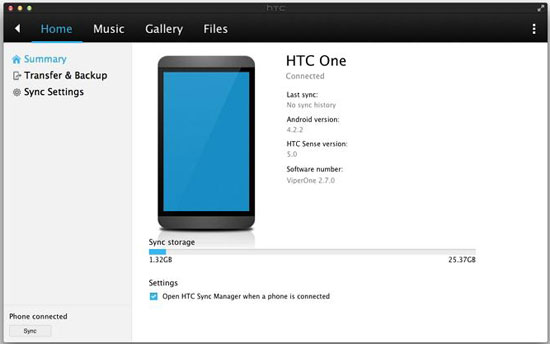
ほとんどすべての電話とコンピューターがBluetooth転送をサポートしています。USBケーブルなしで写真、ビデオ、音楽などのファイルをAndroid携帯からPCに転送するのに適したソリューションです。ただし、転送速度が遅いため、Bluetoothを介して大量のデータを転送したくありません。
Bluetoothを使用してHTC電話からラップトップに写真を転送する方法は次のとおりです。
ステップ1:HTCとラップトップの両方でBluetoothを開きます。
HTC の場合: 設定 アプリに移動して >Bluetoothをオンにします。
PC の場合: [スタート] メニューの [デバイスの設定] >> > [Bluetoothを有効にする] に移動します。

ステップ2:ラップトップで、[Bluetoothまたはその他のデバイスの追加]に移動し、スキャン後にHTCフォンを選択します。同じコードを確認して、HTCとラップトップをペアリングします。
ステップ3:HTCフォンで、転送する写真を選択し、Bluetoothで共有します。
ステップ4:ラップトップで、[ ファイルの受信 ]をクリックしてHTCフォンから写真を保存します。
おそらくあなたが欲しい:ダウンロードする亀裂Coolmuster Android Assistant?実践ガイド
Googleドライブ は、ユーザーがファイル、写真、ビデオを無料で保存するための15GBを提供します。写真をクラウドストレージに同期すると、さまざまなデバイスから写真にアクセスできます。したがって、Googleドライブは、HTCからPCに写真などのファイルを転送するのに役立つHTCファイル転送アプリになります。
方法は次のとおりです。
ステップ1:HTCフォンにGoogleドライブをダウンロードして開きます。
ステップ2: [>ギャラリー/画像のアップロード]>[+]アイコンをクリックして>同期するHTC上の写真を選択します。

ステップ3:写真をGoogleドライブにアップロードした後、PCの GoogleドライブWebサイトにアクセス し、HTCから同期した写真を選択してPCにダウンロードします。

デバイス間で写真などのファイルを転送すると言えば、電子メールをうまく活用できます。数枚の写真を転送したいだけの場合は、非常に便利で簡単な方法です。
電子メールでHTCの欲望からPCに写真を転送する方法は次のとおりです。
ステップ1:HTCで ギャラリー を開き、転送する写真を選択します。
ステップ2: [共有 ]アイコンをタップして、[ メール] オプションを選択します。
ステップ3: 受信者 に自分のメールアドレスを入力し、メールを送信します。
ステップ4:コンピューターで、同じメールアカウントにログインし、HTCからPCに写真をダウンロードします。

上記は、HTCからPCに写真を転送する方法に関する6の方法です。その中で、 Coolmuster Android Assistant は、コンピューターからAndroidでデータを管理するのに役立つ一連の機能が付属しているため、最も便利なツールです。インストールと操作は簡単で、試用版を無料でダウンロードして試してみることができます。
関連記事:
ZTE電話からコンピューターに写真を転送する方法のトップ3の方法
6年にサムスンからPCに写真を転送する2023つの方法[必読]
iTunesなしでiPhoneからコンピュータに写真を転送する7つの方法
HTCからiPhoneに科学的かつ安全に連絡先を転送する方法





